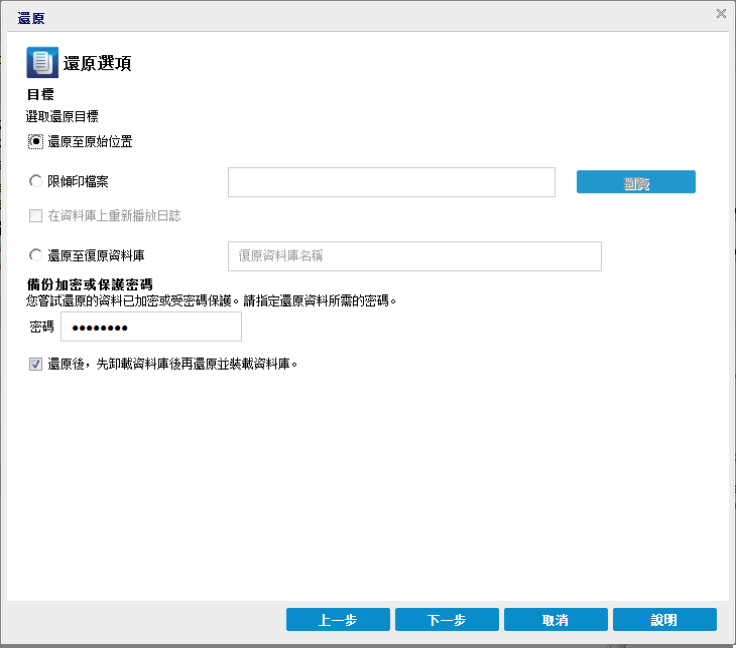
還原至原始位置
還原至當初從中擷取備份映像的原始位置。
限傾印檔案
僅還原傾印檔案。
選取此選項時,Arcserve UDP Agent (Windows) 會將 Microsoft Exchange 資料庫檔案還原至指定的資料夾,且在復原後不會再將它上線。接著您可以手動將其裝載於 Microsoft Exchange Server 上。
附註:當 [復原信箱資料庫] 存在時,使用 [限傾印檔案] 選項的還原作業將會失敗。
在資料庫上重新播放日誌
可供您指定何時要將資料庫檔案傾印到目標資料夾,您可以重新執行並套用 Microsoft Exchange 異動日誌檔,並將它們認可到資料庫中。
還原後先卸載資料庫,再還原並裝載資料庫
一般而言,Microsoft Exchange 在還原執行前會先執行某些檢查,以確保下列事項:
- 要還原的資料庫處於「卸載」狀態。
- 資料庫不會以非預期方式還原。
為防止 Microsoft Exchange 生產資料庫非預期地還原,會加入參數讓資料庫在還原程序中可被覆寫。若未設定此參數,Microsoft Exchange 將會拒絕還原資料庫。
就 Arcserve UDP Agent (Windows) 而言,這兩個選項會由 [還原後先卸載資料庫,再還原並裝載資料庫] 選項所控制。透過此選項,Arcserve UDP Agent (Windows) 可讓您自動啟動還原程序,而無需任何手動操作。(您也可以指定以手動方式卸載/裝載資料庫)。
- 若核取此選項,會指定復原程序將在還原程序之前自動卸載 Microsoft Exchange 資料庫,然後在還原程序完成後裝載資料庫。此外在核取此選項時,也可在還原期間對 Microsoft Exchange 資料庫進行覆寫。
- 若未核取此選項,會指定復原程序在復原之前將不會自動卸載 Microsoft Exchange 資料庫,並在復原完成後裝載資料庫。
Microsoft Exchange 管理員將必須執行某些手動操作,例如卸載 Microsoft Exchange 資料庫、在資料庫上設定 [允許覆寫] 旗標,以及裝載 Microsoft Exchange 資料庫等。(在裝載資料庫期間,會由 Exchange 執行復原程序)。
此外,若未核取此選項,則不會允許 Microsoft Exchange 資料庫在還原期間被覆寫。
還原至復原資料庫 (Microsoft Exchange 2010 和 2013)
將資料庫還原至「復原資料庫」。[復原資料庫] 是可用於復原作業的資料庫。您可以從 [復原資料庫] 的備份中還原 Microsoft Exchange 信箱資料庫,然後復原並從其中解壓縮資料,而不會影響使用者所存取的生產資料庫。
將 Microsoft Exchange 2010 或 Exchange 2013 資料庫還原至 [復原資料庫] 前,您必須先建立 [復原資料庫]。